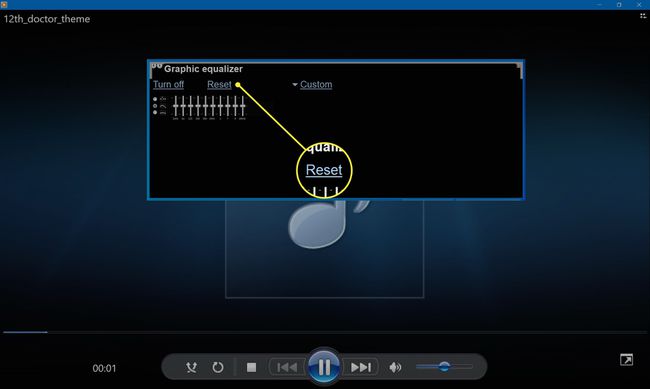Windows Media Player 12 Ekvalizér: Předvolby a vlastní nastavení
Co vědět
- Chcete-li aktivovat ekvalizér, vyberte Přepnout do režimu Právě hraje v pravém dolním rohu Windows Media Player 12.
- Dále klikněte pravým tlačítkem kamkoli dovnitř Právě teď hraje obrazovka > najeďte myší Vylepšení > Grafický ekvalizér > Zapnout.
- Chcete-li použít předvolby ekvalizéru, vyberte možnost Zvyk šipkou dolů zobrazíte nabídku předvoleb > vyberte předvolbu.
Tento článek vysvětluje, jak povolit ekvalizér Windows Media Player 12 a jak používat předvolby. Další informace popisují, jak vytvořit vlastní profily ekvalizéru.
Jak povolit ekvalizér Windows Media Player 12
Nástroj grafického ekvalizéru (EQ) je volitelná součást Windows Media Player 12. Použijte jej, když chcete zlepšit nebo snížit zvuk na určité frekvenci. 10pásmový grafický ekvalizér vám umožňuje kalibrovat basové, střední a vysoké frekvence podle vašich představ nebo kompenzovat zvukový systém, který používáte.
Ve výchozím nastavení je funkce ekvalizéru zakázána. Chcete-li jej aktivovat, otevřete Windows Media Player 12 aplikaci a postupujte takto:
-
Vybrat Přepnout do režimu Právě hraje v pravém dolním rohu WMP 12.
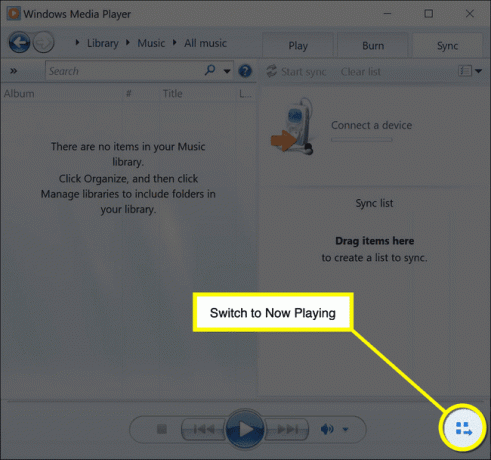
-
Klepněte pravým tlačítkem myši kdekoli na Právě teď hraje obrazovce (kromě nabídky) a najeďte myší Vylepšení.

-
V nabídce vyberte Grafický ekvalizér.
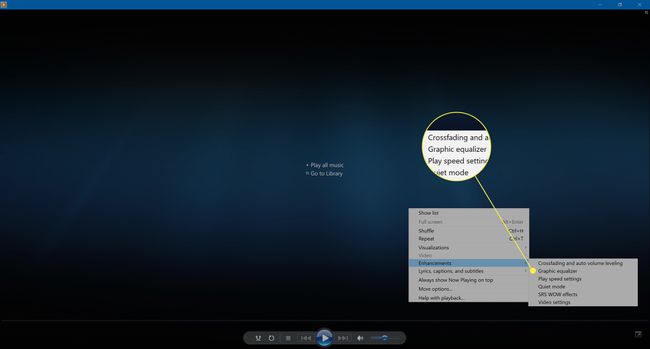
-
Grafický ekvalizér se otevře v samostatném okně.
-
Vybrat Zapnout v levém horním rohu okna, pokud ještě není aktivován ekvalizér.

Jak používat předvolby ekvalizéru ve Windows Media Player 12
Windows Media Player 12 má výběr vestavěných předvoleb EQ. To může být vše, co potřebujete k vylepšení nebo úpravě přehrávání vaší hudby. Většina předvoleb je navržena tak, aby odpovídala konkrétnímu žánru. Uvidíte předvolby pro různé typy hudby, včetně akustické, jazzové, techno, taneční a dalších.
Chcete-li vybrat vestavěnou předvolbu EQ, postupujte takto:
-
Vybrat Zvyk šipkou dolů zobrazíte seznam předvoleb.

Vyberte některou z předvoleb pro úpravu nastavení ekvalizéru. 10pásmový grafický ekvalizér se po zvolení předvolby okamžitě změní. Vyzkoušejte několik, dokud nenajdete ten, který vyhovuje vašemu vkusu.
Jak vytvořit vlastní profil ekvalizéru v programu Windows Media Player 12
Pokud se vám nedaří získat správný zvuk pomocí vestavěných předvoleb, upravte nastavení a vytvořte vlastní nastavení.
-
Vybrat Zvyk šipku dolů pro zobrazení nabídky předvoleb.

-
Vybrat Zvyk ve spodní části nabídky předvoleb.
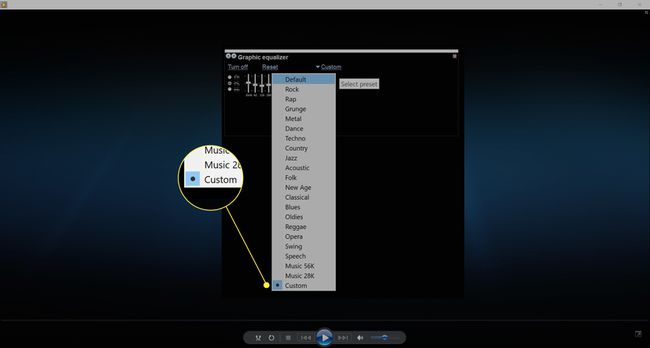
lis Ctrl+1 přepnout na Knihovna Pohled.
-
Hrát si skladbu, kterou chcete vylepšit.

-
lis Ctrl+3 přepnout zpět na Právě teď hraje obrazovka a ekvalizér.
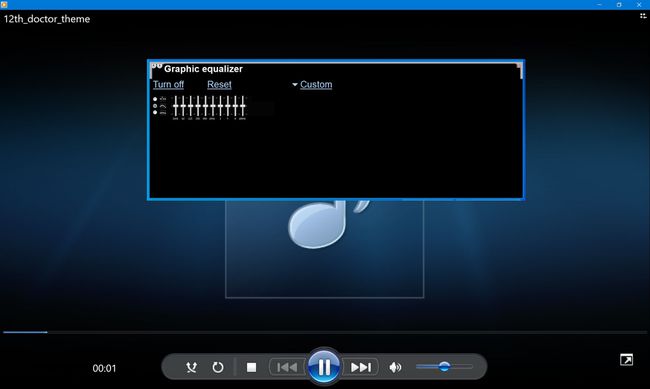
-
Vyberte, jak se mají posuvníky ekvalizéru pohybovat. Možnosti jsou:
- Nezávislé posuvníky: Každý posuvník se pohybuje samostatně a nemá vliv na ostatní posuvníky.
- Volně připojené posuvníky: Jak pohybujete každým posuvníkem, ostatní posuvníky se pohybují s ním, ale volně.
- Pevně propojené posuvníky: Jak upravujete posuvník, ostatní se s ním posouvají, ale těsněji než ve volné skupině posuvníků.

-
Přetáhněte každý posuvník nahoru nebo dolů, dokud nezískáte požadovaný zvuk.

-
Pokud potřebujete začít znovu, vyberte Resetovat pro nastavení všech posuvníků EQ zpět na nulu.